Ερώτηση
Πρόβλημα: Πώς να διορθώσετε το REGISTRY_FILTER_DRIVER_EXCEPTION;
Γεια σας, έχω ένα πολύ ενοχλητικό θέμα που ελπίζω να με βοηθήσετε να λύσω. Πρόσφατα άρχισα να αντιμετωπίζω τυχαία σφάλματα μπλε οθόνης – ο κωδικός σφάλματος που παρέχεται είναι ΕΞΑΙΡΕΣΗ ΟΔΗΓΟΥ ΦΙΛΤΡΟΥ ΜΗΤΡΩΟΥ. Μπορείτε να δώσετε κάποιες λύσεις σε αυτό, καθώς αυτές οι τυχαίες επανεκκινήσεις με τρελαίνουν. Η βοήθεια θα εκτιμηθεί πολύ.
Λυμένη απάντηση
Το REGISTRY_FILTER_DRIVER_EXCEPTION είναι μια μπλε οθόνη θανάτου (BSOD)[1] σφάλμα που διακόπτει οποιαδήποτε εργασία υπολογιστή που εκτελείται αυτήν τη στιγμή και επανεκκινεί αμέσως τον υπολογιστή. Πριν το κάνει αυτό το σύστημα, παρέχει τον κωδικό σφάλματος για σκοπούς αντιμετώπισης προβλημάτων.
Τα BSOD είναι πάντα ένα μυστήριο για τους τακτικούς χρήστες υπολογιστών, καθώς δεν παρέχουν πολλές λεπτομέρειες σχετικά με το σφάλμα, ούτε εξηγούν τι προκάλεσε το πρόβλημα. Ωστόσο, όταν πρόκειται για τη συγκεκριμένη μπλε οθόνη, αρκετά συχνά, παρέχεται και το σχετικό αρχείο, για παράδειγμα, WdFilter.sys ή swin1.sys. Έχει επίσης μια τιμή ελέγχου σφαλμάτων 0x00000135.
Αν και μπορεί να φαίνονται ασήμαντες πληροφορίες για τους περισσότερους, αυτές οι επιτυχίες συχνά παρέχουν ζωτικής σημασίας πληροφορίες σχετικά με το γιατί προέκυψε το πρόβλημα και πώς να το αντιμετωπίσετε. Στη συγκεκριμένη περίπτωση, το BSOD προκαλείται από μια μη χειριζόμενη εξαίρεση σε ένα μητρώο[2] πρόγραμμα οδήγησης φιλτραρίσματος. Αυτό μπορεί να προκληθεί από πολλά ζητήματα, όπως καταστροφή αρχείων συστήματος, σφάλματα δίσκου, μη συμβατά προγράμματα οδήγησης και πολλά άλλα.
Οι χρήστες ισχυρίστηκαν ότι άρχισαν να λαμβάνουν το Registry FILTER DRIVER EXCEPTION BSOD φαινομενικά τυχαία – μπορεί να συμβεί κατά την αναπαραγωγή βιντεοπαιχνιδιών, την παρακολούθηση βίντεο ή την εργασία στον υπολογιστή στο MS Office εφαρμογές. Η τυχαιότητα δεν είναι ένα μοναδικό χαρακτηριστικό των σφαλμάτων Blue Screen, και απλώς προσθέτει στη σύγχυση ακόμη περισσότερο.
Λάβετε υπόψη ότι η παράβλεψη του προβλήματος ενδέχεται να προκαλέσει περισσότερα προβλήματα στο μέλλον, επομένως θα πρέπει να λάβετε μέτρα αμέσως. Τώρα, για να διορθώσετε το REGISTRY_FILTER_DRIVER_EXCEPTION, θα πρέπει να ακολουθήσετε τα βήματα που παρέχουμε παρακάτω.
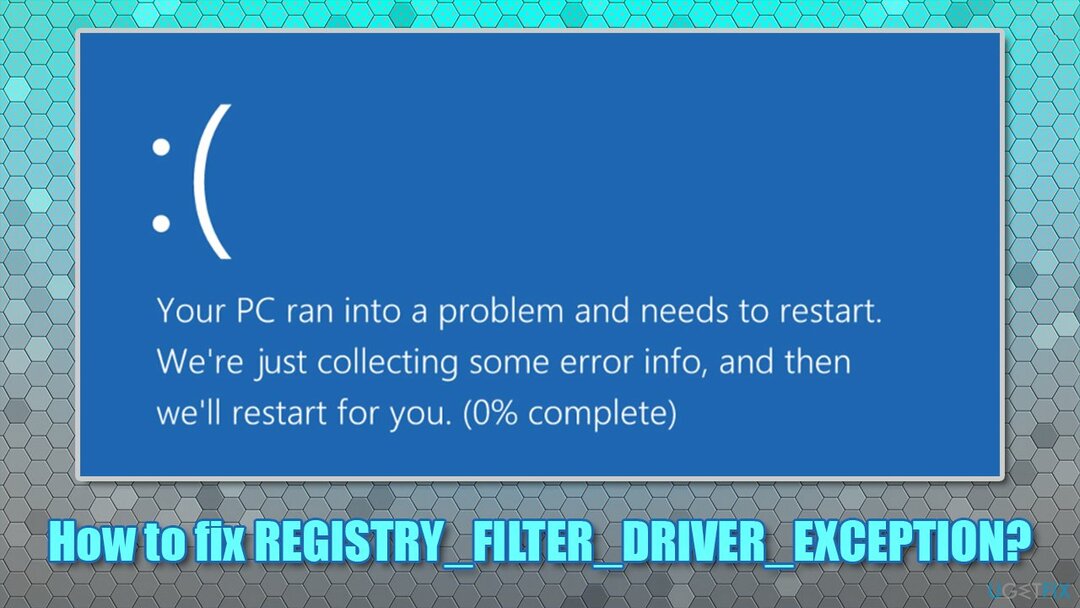
Διορθώστε 1. Εκτελέστε ένα αυτόματο εργαλείο επιδιόρθωσης των Windows
Για να επισκευάσετε το κατεστραμμένο σύστημα, πρέπει να αγοράσετε την έκδοση με άδεια χρήσης Reimage Reimage.
Τα σφάλματα μπλε οθόνης είναι σχετικά κοινά και πιθανώς ένα από τα πιο περιφρονητικά φαινόμενα μεταξύ των χρηστών των Windows. Ενώ με τα Windows 10, ο συνολικός αριθμός των BSOD που αντιμετωπίζουν οι χρήστες μειώθηκε (σε σύγκριση με τις ξεπερασμένες εκδόσεις του λειτουργικού συστήματος όπως τα Windows Vista ή τα Windows Me), παραμένει ένα από τα μεγαλύτερα προβλήματα.
Τα BSOD μπορεί να προκύψουν για διάφορους λόγους, όπως καταστροφή αρχείων συστήματος, ασυμβατότητα προγράμματος, διενέξεις προγραμμάτων οδήγησης ή ακόμα και κακόβουλο λογισμικό[3] λοιμώξεις. Επομένως, εάν αντιμετωπίζετε τακτικά μπλε οθόνες ή άλλα σφάλματα ή απλά θέλετε μια γρήγορη λύση για προβλήματα που σχετίζονται με τα Windows, σας συνιστούμε να δοκιμάσετε ReimageΠλυντήριο ρούχων Mac X9.
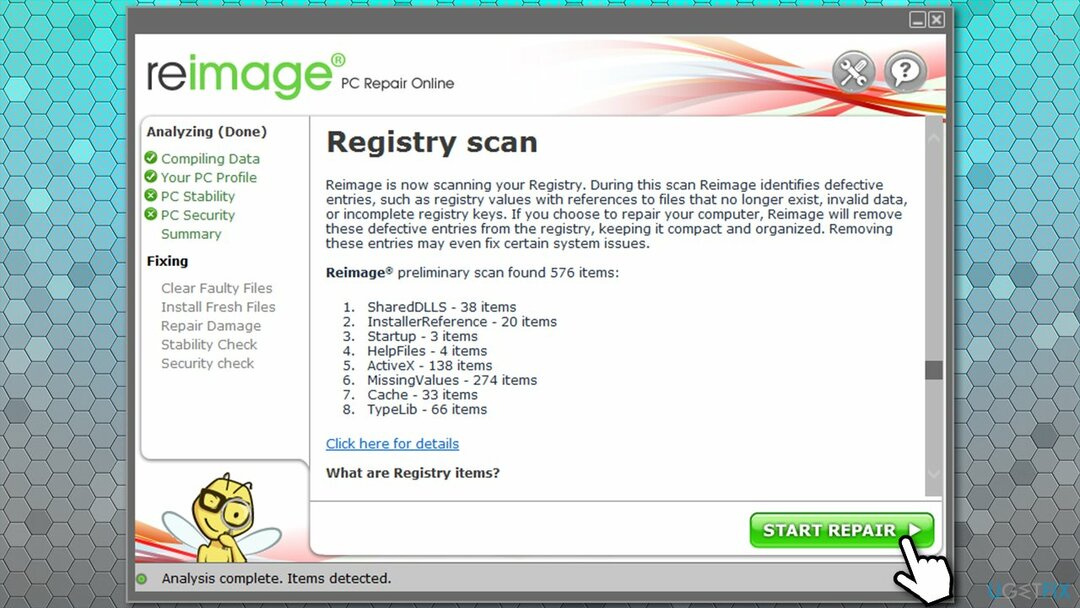
Αυτή η αυτοματοποιημένη λύση είναι εξαιρετική για χρήστες που δεν είναι τόσο εξοικειωμένοι με τις ιδιαιτερότητες των μηχανών Windows και θέλουν απλώς να επιλύονται γρήγορα τα προβλήματα. Το λογισμικό μπορεί να βρει και να αντικαταστήσει κατεστραμμένα αρχεία συστήματος ή που επηρεάζονται από κακόβουλο λογισμικό με ολοκαίνουργια χωρίς να χρειάζεται να επανεγκαταστήσετε τα Windows.
Διορθώστε 2. Ενημερώστε τα Windows στην πιο πρόσφατη έκδοση
Για να επισκευάσετε το κατεστραμμένο σύστημα, πρέπει να αγοράσετε την έκδοση με άδεια χρήσης Reimage Reimage.
Εάν έχετε παραμελήσει τις ενημερώσεις των Windows, δεν θα πρέπει να καθυστερήσετε άλλο και να ενημερώσετε αμέσως το λειτουργικό σας σύστημα. Οι ενημερώσεις των Windows μπορούν να διορθώσουν σφάλματα λογισμικού και να επιδιορθώσουν ευπάθειες λογισμικού, αποτρέποντας επιθέσεις κακόβουλου λογισμικού στο μέλλον.
- Πληκτρολογήστε Ενημερωμένη έκδοση για Windows στην αναζήτηση των Windows και πατήστε Εισαγω
- Στο νέο παράθυρο, κάντε κλικ Ελεγχος για ενημερώσεις
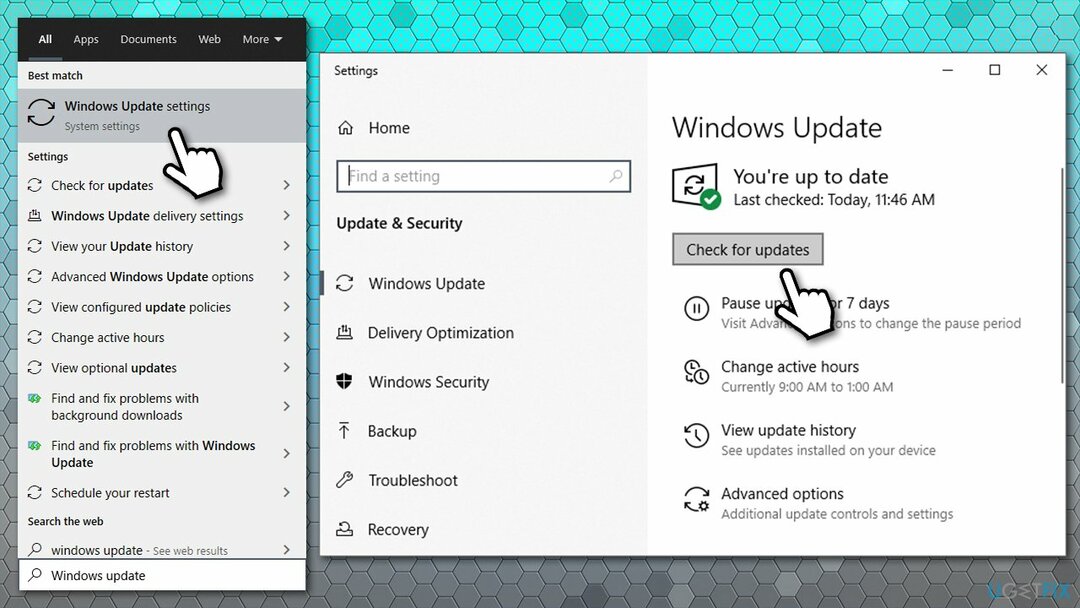
- Περιμένετε έως ότου τα Windows πραγματοποιήσουν λήψη και εγκατάσταση ενημερώσεων
- Επανεκκίνηση τον υπολογιστή σας.
Διορθώστε 3. Εκτελέστε τη σάρωση SFC
Για να επισκευάσετε το κατεστραμμένο σύστημα, πρέπει να αγοράσετε την έκδοση με άδεια χρήσης Reimage Reimage.
Το SFC, ή αλλιώς γνωστό ως System File Checker, είναι ένα εργαλείο που μπορεί να ελέγξει τα Windows για καταστροφή αρχείων συστήματος. Δείτε πώς να το χρησιμοποιήσετε:
- Πληκτρολογήστε cmd στην αναζήτηση των Windows
- Κάντε δεξί κλικ Γραμμή εντολών αποτέλεσμα και επιλέξτε Εκτελέστε ως διαχειριστής
- Στο νέο παράθυρο επικολλήστε την παρακάτω εντολή, πατώντας Εισαγω μετά:
sfc /scannow
- Περιμένετε μέχρι να ολοκληρωθεί η σάρωση - τα Windows θα πρέπει να αναφέρουν τα ευρήματα
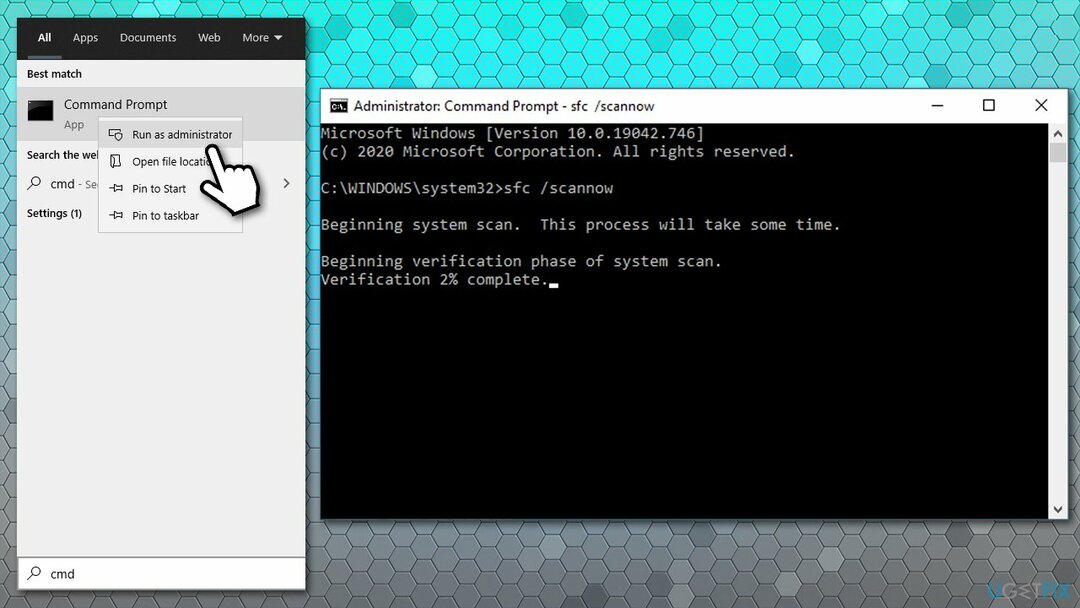
- Επανεκκίνηση και δείτε αν το πρόβλημα παραμένει.
Εάν ο Έλεγχος αρχείων συστήματος εμφανίσει ένα σφάλμα και πει ότι δεν ήταν δυνατό να διορθώσει κατεστραμμένα αρχεία, προχωρήστε με την επόμενη λύση.
Διορθώστε 4. Χρησιμοποιήστε το εργαλείο DISM για να ελέγξετε για κατεστραμμένο αρχείο εικόνας των Windows
Για να επισκευάσετε το κατεστραμμένο σύστημα, πρέπει να αγοράσετε την έκδοση με άδεια χρήσης Reimage Reimage.
Το DISM (Deployment Image Servicing and Management) είναι ένα ισχυρό εργαλείο που μπορεί να επιδιορθώσει διάφορα αρχεία εικόνας των Windows που σχετίζονται με το Windows Recovery Environment, το Windows PE κ.λπ. Αυτό είναι ιδιαίτερα χρήσιμο όταν η σάρωση SFC δεν μπορεί να διορθώσει τα κατεστραμμένα αρχεία συστήματος.
- Ανοιξε Γραμμή εντολών ως διαχειριστής πάλι
- Αντιγράψτε και επικολλήστε καθεμία από τις παρακάτω εντολές, πατώντας Εισαγω μετά από καθένα από αυτά:
Dism /Online /Cleanup-Image /CheckHealth
Dism /Online /Cleanup-Image /ScanHealth
Dism /Online /Cleanup-Image /RestoreHealth
Διορθώστε 5. Ελέγξτε το δίσκο σας για σφάλματα
Για να επισκευάσετε το κατεστραμμένο σύστημα, πρέπει να αγοράσετε την έκδοση με άδεια χρήσης Reimage Reimage.
Ακολουθεί ένας άλλος έλεγχος που μπορεί να πραγματοποιηθεί μέσω της γραμμής εντολών:
- Ανοιξε Γραμμή εντολών με δικαιώματα διαχειριστή
- Πληκτρολογήστε την παρακάτω εντολή και πατήστε Εισαγω:
chkdsk /x /f /r
- Εάν εμφανιστεί κάποιο σφάλμα, πληκτρολογήστε Υ και πατήστε Εισαγω
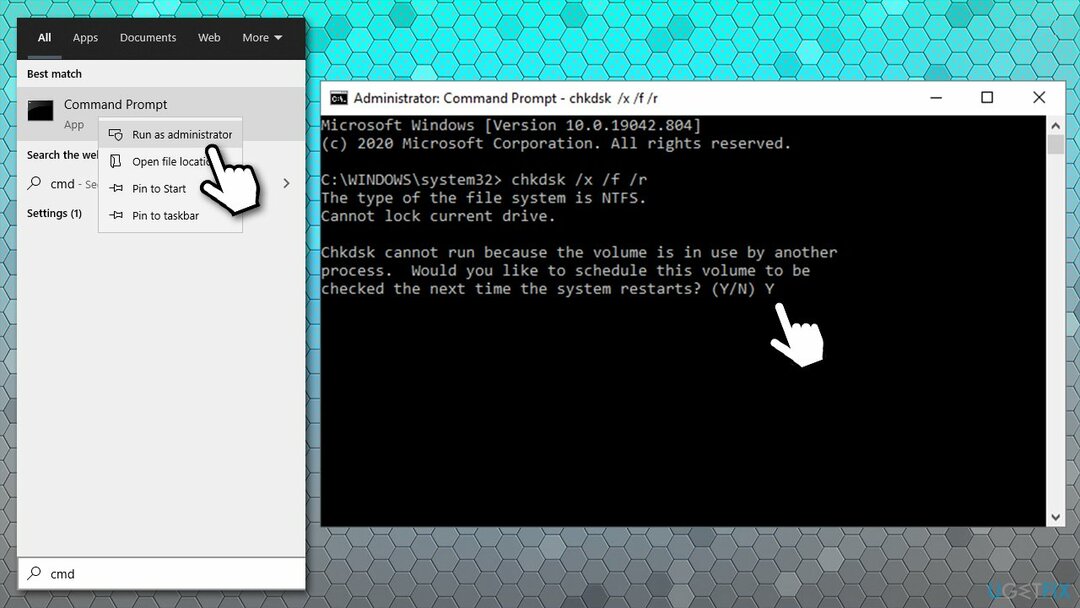
- Επανεκκίνηση Ο υπολογιστής σας και ο έλεγχος του δίσκου θα ξεκινήσει αυτόματα.
Διορθώστε 6. Επανεγκατάσταση προγραμμάτων οδήγησης
Για να επισκευάσετε το κατεστραμμένο σύστημα, πρέπει να αγοράσετε την έκδοση με άδεια χρήσης Reimage Reimage.
Τα προβλήματα με τα προγράμματα οδήγησης είναι ένας από τους πιο συνηθισμένους λόγους για σφάλματα Blue Screen of Death. Επομένως, εάν αντιμετωπίζετε αυτό το πρόβλημα, όχι την πρώτη φορά, σας συνιστούμε να δοκιμάσετε να χρησιμοποιήσετε μια αυτόματη λύση – DriverFix. Μπορεί να δημιουργήσει αντίγραφα ασφαλείας των ρυθμίσεων του προγράμματος οδήγησης και να ενημερώσει τα σχετικά προγράμματα οδήγησης αυτόματα σε λίγα μόνο λεπτά για εσάς.
Εάν θέλετε να εγκαταστήσετε ξανά προγράμματα οδήγησης με μη αυτόματο τρόπο, ακολουθήστε τα παρακάτω βήματα:
- Κάντε δεξί κλικ Αρχή και διάλεξε Διαχειριστή της συσκευής
- Στο νέο παράθυρο, αναπτύξτε το Προσαρμογείς οθόνης Ενότητα
- Κάντε δεξί κλικ στην κάρτα γραφικών σας και επιλέξτε Απεγκατάσταση συσκευής
- Όταν εμφανιστεί η προειδοποίηση, σημειώστε το Διαγράψτε το λογισμικό προγράμματος οδήγησης για αυτήν τη συσκευή και πατήστε Απεγκατάσταση
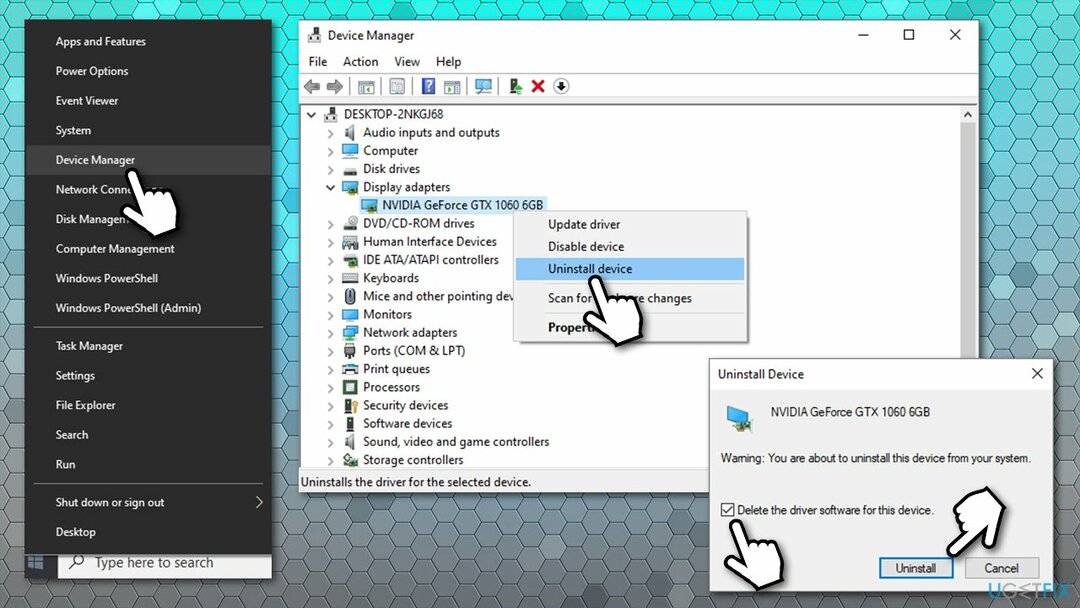
- Επανεκκίνηση τον υπολογιστή σας.
Τώρα θα πρέπει να μεταβείτε στον ιστότοπο του κατασκευαστή της συσκευής σας και να κάνετε λήψη των κατάλληλων προγραμμάτων οδήγησης. Σημειώστε ότι ίσως χρειαστεί να εγκαταστήσετε ξανά το δίκτυο, chipset, και άλλα προγράμματα οδήγησης που θα μπορούσαν να προκαλούν το πρόβλημα.
Διορθώστε 7. Απεγκαταστήστε πρόσφατα προγράμματα τρίτων κατασκευαστών
Για να επισκευάσετε το κατεστραμμένο σύστημα, πρέπει να αγοράσετε την έκδοση με άδεια χρήσης Reimage Reimage.
Εάν έχετε εγκαταστήσει πρόσφατα εφαρμογές τρίτων, θα πρέπει να τις απεγκαταστήσετε αμέσως. Τα ζητήματα συμβατότητας είναι ένας από τους λόγους για τα σφάλματα BSOD.
- Κάντε δεξί κλικ Αρχή και διάλεξε Ρυθμίσεις
- Παω σε Εφαρμογές
- Ταξινόμηση εφαρμογών κατά το ημερομηνία εγκατάστασης
- Κάντε κλικ στο πιο πρόσφατα εγκατεστημένο λογισμικό που θα μπορούσε να προκαλεί το πρόβλημα και κάντε κλικ Απεγκατάσταση
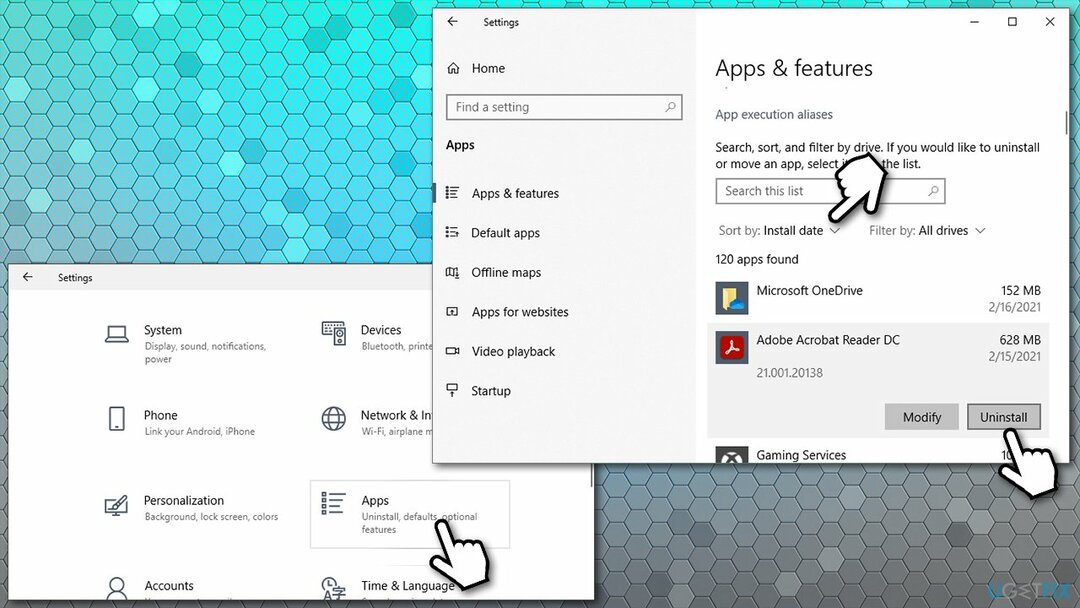
- Συνεχίστε με τις οδηγίες στην οθόνη για να ολοκληρώσετε τη διαδικασία.
Διορθώστε 8. Επανεγκαταστήστε τα Windows
Για να επισκευάσετε το κατεστραμμένο σύστημα, πρέπει να αγοράσετε την έκδοση με άδεια χρήσης Reimage Reimage.
Εάν καμία από τις μεθόδους δεν σας βοήθησε να διορθώσετε το σφάλμα Registry FILTER DRIVER EXCEPTION, θα πρέπει απλώς να επανεγκαταστήσετε τα Windows. Αν και μπορεί να ακούγεται τρομακτικό, τα Windows 10 είναι ένα περίπλοκο σύστημα – μπορείτε να το κάνετε αυτό χωρίς να χάσετε τα προσωπικά σας αρχεία. Υπάρχουν πολλές μέθοδοι για το πώς μπορείτε να το κάνετε αυτό – μπορείτε να χρησιμοποιήσετε αυτή που σας ταιριάζει περισσότερο στο δικό μας Πώς να επαναφέρετε τα Windows στις εργοστασιακές ρυθμίσεις άρθρο.
Επιδιορθώστε τα Σφάλματά σας αυτόματα
Η ομάδα του ugetfix.com προσπαθεί να κάνει το καλύτερο δυνατό για να βοηθήσει τους χρήστες να βρουν τις καλύτερες λύσεις για την εξάλειψη των σφαλμάτων τους. Εάν δεν θέλετε να δυσκολευτείτε με τεχνικές χειροκίνητης επισκευής, χρησιμοποιήστε το αυτόματο λογισμικό. Όλα τα προτεινόμενα προϊόντα έχουν ελεγχθεί και εγκριθεί από τους επαγγελματίες μας. Τα εργαλεία που μπορείτε να χρησιμοποιήσετε για να διορθώσετε το σφάλμα σας παρατίθενται παρακάτω:
Προσφορά
Κάν 'το τώρα!
Λήψη ΔιόρθωσηΕυτυχία
Εγγύηση
Κάν 'το τώρα!
Λήψη ΔιόρθωσηΕυτυχία
Εγγύηση
Εάν δεν καταφέρατε να διορθώσετε το σφάλμα σας χρησιμοποιώντας το Reimage, επικοινωνήστε με την ομάδα υποστήριξής μας για βοήθεια. Παρακαλούμε, ενημερώστε μας όλες τις λεπτομέρειες που πιστεύετε ότι πρέπει να γνωρίζουμε για το πρόβλημά σας.
Αυτή η κατοχυρωμένη με δίπλωμα ευρεσιτεχνίας διαδικασία επισκευής χρησιμοποιεί μια βάση δεδομένων με 25 εκατομμύρια στοιχεία που μπορούν να αντικαταστήσουν οποιοδήποτε κατεστραμμένο ή λείπει αρχείο στον υπολογιστή του χρήστη.
Για να επισκευάσετε το κατεστραμμένο σύστημα, πρέπει να αγοράσετε την έκδοση με άδεια χρήσης Reimage εργαλείο αφαίρεσης κακόβουλου λογισμικού.

Ιδιωτική πρόσβαση στο Διαδίκτυο είναι ένα VPN που μπορεί να αποτρέψει τον πάροχο υπηρεσιών Διαδικτύου σας, το κυβέρνηση, και τρίτα μέρη από την παρακολούθηση στο διαδίκτυο και σας επιτρέπουν να παραμείνετε εντελώς ανώνυμοι. Το λογισμικό παρέχει αποκλειστικούς διακομιστές για torrenting και streaming, διασφαλίζοντας τη βέλτιστη απόδοση και δεν σας επιβραδύνει. Μπορείτε επίσης να παρακάμψετε γεωγραφικούς περιορισμούς και να προβάλετε υπηρεσίες όπως Netflix, BBC, Disney+ και άλλες δημοφιλείς υπηρεσίες ροής χωρίς περιορισμούς, ανεξάρτητα από το πού βρίσκεστε.
Οι επιθέσεις κακόβουλου λογισμικού, ιδιαίτερα το ransomware, αποτελούν μακράν τον μεγαλύτερο κίνδυνο για τις φωτογραφίες, τα βίντεο, τα αρχεία της εργασίας ή του σχολείου σας. Δεδομένου ότι οι εγκληματίες του κυβερνοχώρου χρησιμοποιούν έναν ισχυρό αλγόριθμο κρυπτογράφησης για το κλείδωμα των δεδομένων, δεν μπορεί πλέον να χρησιμοποιηθεί έως ότου πληρωθούν λύτρα σε bitcoin. Αντί να πληρώνετε χάκερ, θα πρέπει πρώτα να προσπαθήσετε να χρησιμοποιήσετε εναλλακτική ανάκτηση μεθόδους που θα μπορούσαν να σας βοηθήσουν να ανακτήσετε τουλάχιστον ένα μέρος των χαμένων δεδομένων. Διαφορετικά, μπορεί να χάσετε και τα χρήματά σας, μαζί με τα αρχεία. Ένα από τα καλύτερα εργαλεία που θα μπορούσε να επαναφέρει τουλάχιστον μερικά από τα κρυπτογραφημένα αρχεία – Data Recovery Pro.